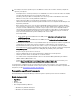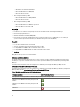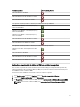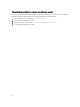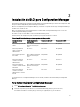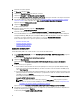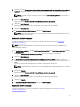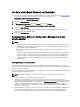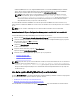Setup Guide
5. Seleccione la opción Agregar puerto del sitio web de aprovisionamiento en la lista de excepciones del servidor de
seguridad. Esto le permite a DPS descubrir los sistemas de destino aún cuando el servidor de seguridad esta
activado.
NOTA: La pantalla se muestra únicamente cuando selecciona Dell Provisioning Service en el programa de
instalación.
6. Haga clic en Next (Siguiente).
Aparecerá la ventana Ready to Install the Program (Listo para instalar el programa).
7. Haga clic en Install (Instalar).
Aparece la barra de progreso. Luego de la instalación, aparece el mensaje de finalización.
8. Haga clic en Next (Siguiente).
9. En La instalación finalizó satisfactoriamente, haga clic en Finish (Terminar).
NOTA: Como parte de la instalación, se crea y se configura un sitio web de aprovisionamiento en Servicios
de información de Internet (IIS).
Instalación de DLCU solamente
Para obtener información acerca de los requerimientos específicos del componente, consulte Prerrequisitos
específicos del componente.
NOTA: Asegúrese de instalar DLCU en el servidor de sitio antes de usarlo en la consola de administración.
Para instalar DLCU solamente:
1. En Instalación personalizada, seleccione Dell Lifecycle Controller Utility, borre Dell Provisioning Service y haga clic
en Next (Siguiente).
En la pantalla Confirmación de instalación personalizada, aparece el componente seleccionado.
2. Haga clic en Next (Siguiente).
3. En Credenciales de usuario de Dell Lifecycle Controller Utility para acceso a iDRAC, introduzca el nombre de
usuario y la contraseña para la administración de la controladora fuera de banda. Esta cuenta se aprovisiona en el
iDRAC.
Conserve la configuración predeterminada para omitir las comprobaciones de CN y CA.
NOTA: Esta pantalla aparece únicamente si está instalando DLCI para Configuration Manager en un servidor
de sitio.
4. Haga clic en Siguiente.
Aparecerá la pantalla Ready to Install the Program (Listo para instalar el programa).
5. Haga clic en Install (Instalar).
Aparece la barra de progreso. Luego de la instalación, aparece el mensaje de finalización.
6. Haga clic en Siguiente.
7. En La instalación finalizó satisfactoriamente, haga clic en Finish (Terminar).
Instalación de DPS solamente
Para obtener información acerca de los requerimientos específicos del componente, consulte Prerrequisitos
específicos del componente.
17